Yardım ve destek
TurboScribe hakkında sıkça sorulan soruların cevaplarını alın.
Başka sorularınız mı var? leif@turboscribe.ai adresine e-posta gönderin.
Transkripsiyon
Bir dosyayı nasıl transkribe ederim?
1. Adım: Kontrol panelinizi açın ve "İlk Dosyanızı Transkribe Edin"e tıklayın
Kontrol panelinizi açın ve "İlk Dosyanızı Transkribe Edin"e tıklayın.
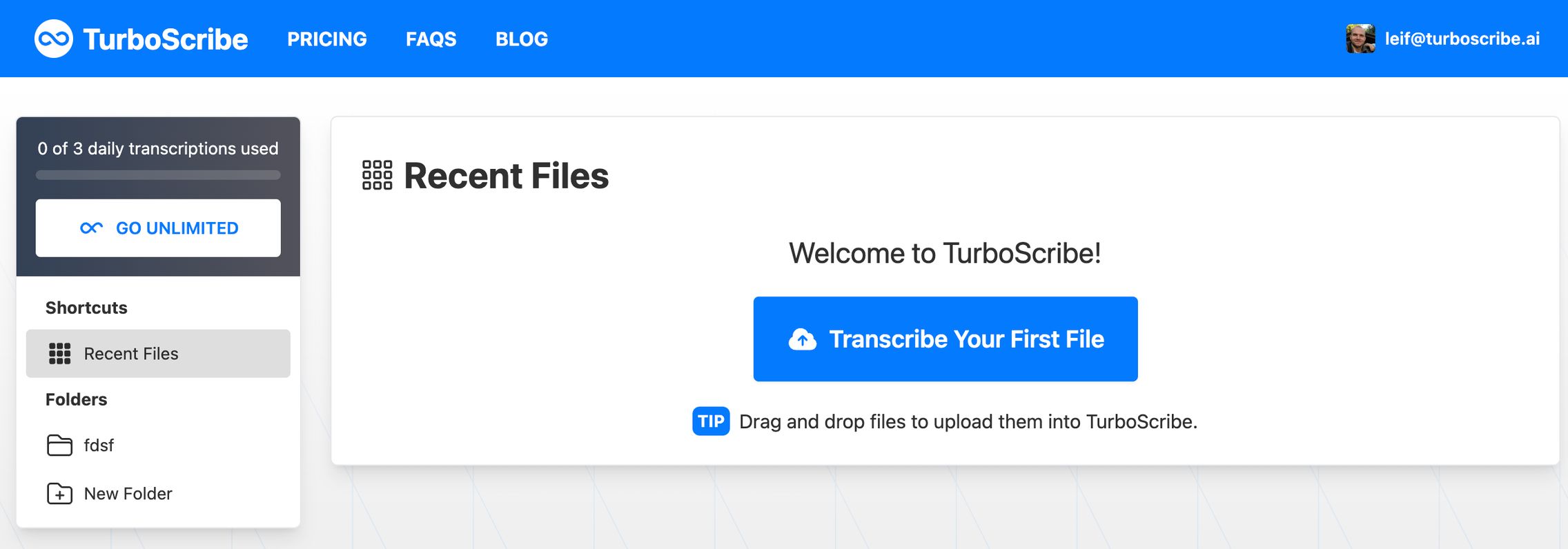
2. Adım: Dosyanızı yükleyin.
Bir dosyayı sürükleyip bırakabilir veya dosya seçmek için "Dosyalara Göz At"a tıklayabilirsiniz.
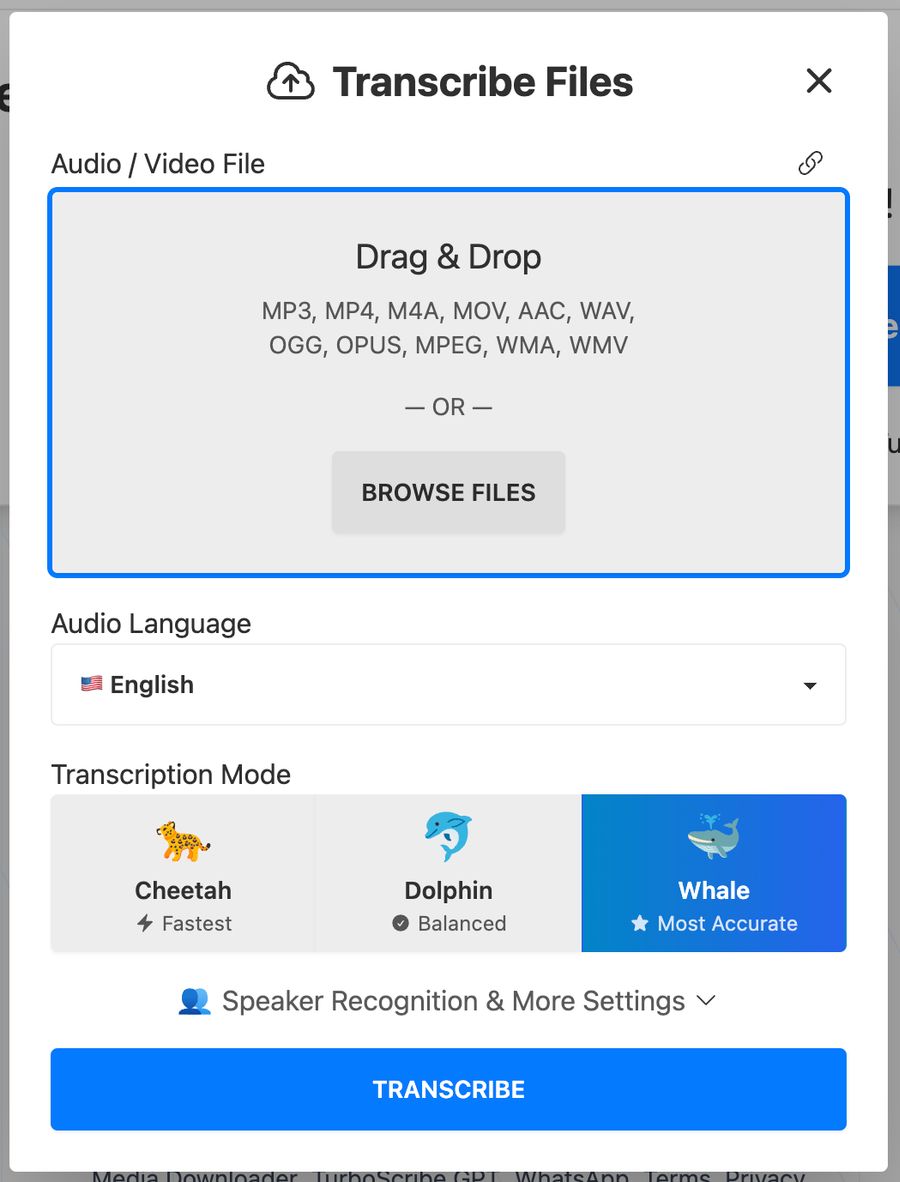
3. Adım (İsteğe bağlı): "Ses Dili" veya "Konuşmacı Tanıma" gibi ayarları düzenleyin.
"Ses Dili"ni ses veya video dosyanızda konuşulan dile ayarlamalısınız. İngilizce ise "İngilizce"yi seçin. Fransızca ise "Fransızca"yı seçin.
4. Adım: Mavi "Transkribe Et" düğmesine tıklayın.
Dosyanız yüklenmeyi tamamladıktan sonra, yükleme penceresinin altındaki mavi "Transkribe Et" düğmesine tıklayın. Dosyanızı hemen transkribe etmeye başlayacağız.

Dosyanız kontrol panelinizde görünecek ve transkripsiyon başlayacaktır.
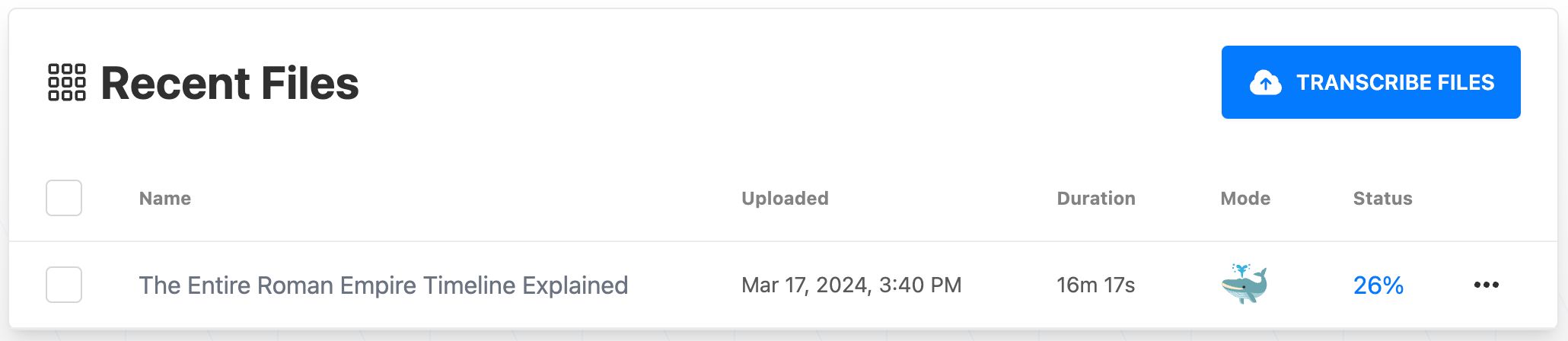
Tamamlandığında, transkripsiyonu açmak için dosyanıza tıklayın. İşte bu kadar!
Tam makaleyi okuyun: TurboScribe ile Başlarken veya aşağıdaki öğreticiyi izleyin:
Büyük dosyaları yüklemekte sorun yaşıyorum.
Maksimum dosya boyutu 5 GB'dır (beş gigabayt). 5 GB'dan büyük dosyalar yüklediğinizde "Dosya boyutu çok büyük" hata mesajını alırsınız.
Büyük bir dosya yüklemeye çalışırken "Yükleme Hatası" mesajı alıyorsanız, muhtemelen internet bağlantınız dosya yüklemenizi engellemiştir. Bazı internet bağlantıları (iş yerleri, halka açık internet ve hatta bazı ev internet bağlantıları gibi) bant genişliğinden tasarruf etmek için büyük dosya yüklemelerini engellemeye çalışır.
Bir çözüm, büyük video dosyalarını bilgisayarınızda yalnızca ses formatına (MP3 gibi) dönüştürmektir. Bu aynı zamanda çoğu internet bağlantısında büyük yüklemeleri çok daha hızlı hale getirme avantajına da sahiptir.
Konuşmacı tanımayı nasıl etkinleştiririm?
Transkriptte konuşmacıları otomatik olarak ayırt etmek istiyorsanız, Konuşmacı Tanıma'yı etkinleştirebilirsiniz. Bu seçenek, dosya yüklerken "Konuşmacı Tanıma ve Diğer Ayarlar" altında bulunabilir:

Başlangıçta konuşmacı sayısını belirleyebilir veya "Otomatik olarak tespit et" seçeneğini tercih edebilirsiniz. Otomatik tespit, konuşmacılar arasındaki ayrımı iyileştirebilir (ancak bazen konuşmacı sayısını olduğundan fazla gösterebilir).
Transkripsiyon doğruluğunu nasıl artırabilirim?
TurboScribe genellikle çok çeşitli diller ve ses kalitesi seviyelerinde iyi performans gösterse de, transkripsiyon doğruluğu ses kalitesine ve dile göre değişebilir.
Bir dosya ile ilgili sorun yaşıyorsanız, her zaman deneyebileceğiniz birkaç araç vardır:
"Sesi Geri Yükle" aracını kullanın: Bu araç, dosya yüklerken "Diğer Ayarlar" altında bulunabilir. Bu araç, konuşmayı geliştirmek için yapay zeka kullanır. Sorun yaşadığınızda bazen transkripsiyon doğruluğunu artırabilir.
Diğer transkripsiyon modlarını kullanın: TurboScribe'ın 3 transkripsiyon modu vardır. Çoğu kişi en yüksek doğruluk modu olan Balina'yı tercih eder. Diğer iki modu da (Yunus ve Çita) deneyebilirsiniz. Genellikle daha az doğru olmalarına rağmen, bu modlar farklı transkripsiyonlar üretebilir.
Konuşmacı Tanıma'yı kullanıyorsanız ve konuşmacılar arasında ayrım yapmakta zorlanıyorsanız, konuşmacı sayısını "Otomatik olarak tespit et" olarak değiştirebilirsiniz. Bu, konuşmacılar arasındaki ayrımı iyileştirebilir (ancak konuşmacı sayısını fazla tahmin edebilir).
Çok sayıda dosyayı transkribe etmenin en iyi yolu nedir?
Sınırsız üyeler bir kerede 50 dosyaya kadar yükleme yapabilir ve transkriptleri desteklenen herhangi bir formatta toplu olarak dışa aktarabilir. Dosyalarınızı düzenlemek için klasörleri kullanmanızı da öneririz. Bir klasörün tamamını (1.000 dosyaya kadar) bir kerede toplu olarak dışa aktarabilirsiniz.
Çok büyük hacimlerde ses veya video dosyaları transkribe ediyorsanız (günde ortalama 24 saatten fazla ses veya video, veya en üst %0,1 kullanım), mümkün olduğunca fazla transkripsiyon yapmanıza yardımcı olmak için Yüksek Hacim Modu gibi optimizasyonlar kullanacağız. Çok Büyük Hacimleri Transkribe Etme Kılavuzu sayfasından daha fazla bilgi edinebilirsiniz.
Transkriptim yanlış dilde.
Bu neredeyse her zaman bir dosya yüklerken "Ses Dili" seçeneğinin yanlış bir dile ayarlanmış olmasından kaynaklanır.
Örneğin, Almanca bir ses dosyasını transkribe ediyorsanız, Almanca transkript üretmek için "Ses Dili"ni Almanca olarak ayarlayın.
Transkripsiyonumu nasıl çevirebilirim?
TurboScribe bir transkripsiyonu çevirmek için iki yol sunar.
Herhangi bir dildeki sesi başka bir dile çevirmek istiyorsanız: Dosya yüklerken "Ses Dili" ayarını ses kaydındaki konuşulan dile ayarlayın (Fransızca konuşma için "Fransızca" gibi) ve "Transkribe et"e tıklayın.
Dosyanızın transkripsiyonu tamamlandıktan sonra, transkripsiyon görüntülenirken sağ sütundaki "Çevir"e tıklayın. Bu, transkripsiyonunuzu veya altyazılarınızı yüzlerce dile çevirebileceğiniz Çeviri Aracını açacaktır.
İngilizce olmayan bir sesi İngilizceye çevirmek istiyorsanız: Önce "Ses Dili"ni ses kaydındaki konuşulan dile ayarlayın. Ardından "Diğer Ayarlar" altındaki "İngilizceye transkribe et" seçeneğini etkinleştirin ve "Transkribe et"e tıklayın. Bu, herhangi bir ara çeviri adımı olmadan İngilizce transkripsiyon oluşturacaktır.
Ses ve video içeriğiniz için en iyi sonucu veren yöntemi deneyerek bulabilirsiniz.
Hesap ve giriş
Yardım! TurboScribe Sınırsız erişimim kayboldu!
Bu neredeyse her zaman farklı bir hesap veya e-posta adresi ile giriş yapmış olmanızdan kaynaklanır.
Lütfen aynı e-posta adresini kullandığınızdan emin olmak için hesabınızı oluşturduğunuzda aldığınız e-postayı kontrol edin (başlığı "TurboScribe'a Hoş Geldiniz!").
Hala sorun yaşıyorsanız, leif@turboscribe.ai adresine (1) ödeme yönteminizde yazan tam adınızı, (2) kredi kartınızın son 4 hanesini ve (3) son ödemenizin tarih ve saatini (kredi kartı veya banka ekstrenizden) gönderin.
Bu bilgiler, hesabınızla ilişkili e-posta adresini hızlıca bulmamıza ve sizi tekrar sisteme döndürmemize yardımcı olacaktır!
Şifremi nasıl sıfırlarım?
Buraya tıklayın. Alternatif olarak Hesap Ayarları sayfasını ziyaret edip "Şifreyi Sıfırla"ya tıklayabilirsiniz.
Google ile giriş yaptıysanız, "Şifre ile girişe geç" seçeneğine tıklayarak hesabınızı şifre kullanan bir hesaba dönüştürebilirsiniz (Google hesabınız yerine).
E-posta adresimi nasıl değiştirebilirim?
Hesap ayarları sayfasını ziyaret edin ve "E-posta Adresini Değiştir"e tıklayın. Yeni adresinize bir doğrulama e-postası göndereceğiz. E-posta adresinizi değiştirmeyi tamamlamak için e-postadaki bağlantıya tıklayın.
Hesabımı nasıl silebilirim?
Hesap ayarları sayfasını ziyaret edin ve "Hesabı sil" seçeneğine tıklayın.
Hesabınızı silerseniz:
- Aboneliğiniz iptal edilecek.
- Tüm yüklediğiniz medya dosyaları silinecek.
- Tüm transkripsiyonlarınız silinecek.
- Tüm klasörleriniz silinecek.
- Hesabınız silinecek.
Altyazılar ve başlıklar
Videoma nasıl altyazı ekleyebilirim?
Bir dosyayı yükleyip transkribe ettikten sonra, transkripsiyonu açın ve "SRT İndir"e tıklayın. Bu işlem, neredeyse tüm video oynatıcılara ve video düzenleme yazılımlarına aktarılabilen bir SRT altyazı dosyası indirecektir.
Satır başına maksimum kelime sayısını nasıl ayarlarım?
"SRT İndir"e tıkladığınızda aşağıdaki ayarları yapılandırmanıza olanak tanıyan bir pencere açılacaktır:
- Segment Başına Maksimum Kelime: Bir altyazı segmentindeki maksimum kelime sayısı. Bu sayıda kelimeden sonra yeni bir segment başlayacaktır.
- Segment Başına Maksimum Süre (Gelişmiş Ayarlar): Bir altyazı segmentindeki maksimum süre (saniye cinsinden). Bu kadar saniyeden sonra yeni bir segment başlayacaktır.
- Segment Başına Maksimum Karakter (Gelişmiş Ayarlar): Bir altyazı segmentindeki maksimum metin karakteri sayısı. Bu sayıda karakterden sonra yeni bir segment başlayacaktır.
- Cümle Bazlı Segmentasyon (Gelişmiş Ayarlar): Etkinleştirildiğinde (varsayılan), her cümlenin başında yeni bir segment başlayacaktır.
Düzenlenmiş veya konuşmacı etiketleri olan transkriptler, önce yeniden segmentasyon yapılmadan özel segmentasyon ayarlarını kullanamaz. Bir transkripti yeniden segmentlere ayırmak için "Transkripti Düzenle"ye (bir transkripti görüntülerken sağ sütunda) ve ardından "Yeniden Segmentle"ye tıklayabilirsiniz.
Ödemeler ve faturalar
Faturalarıma ek bilgileri (örn. şirket adı) nasıl ekleyebilirim?
Hesap ayarları sayfasını ziyaret edin, Faturaları İndir seçeneğine tıklayın ve ardından "Fatura Bilgilerini Güncelle"ye tıklayın.
Tüm faturalarınızda görünmesini istediğiniz şirket adı, adres veya vergi bilgilerini belirtebilirsiniz.
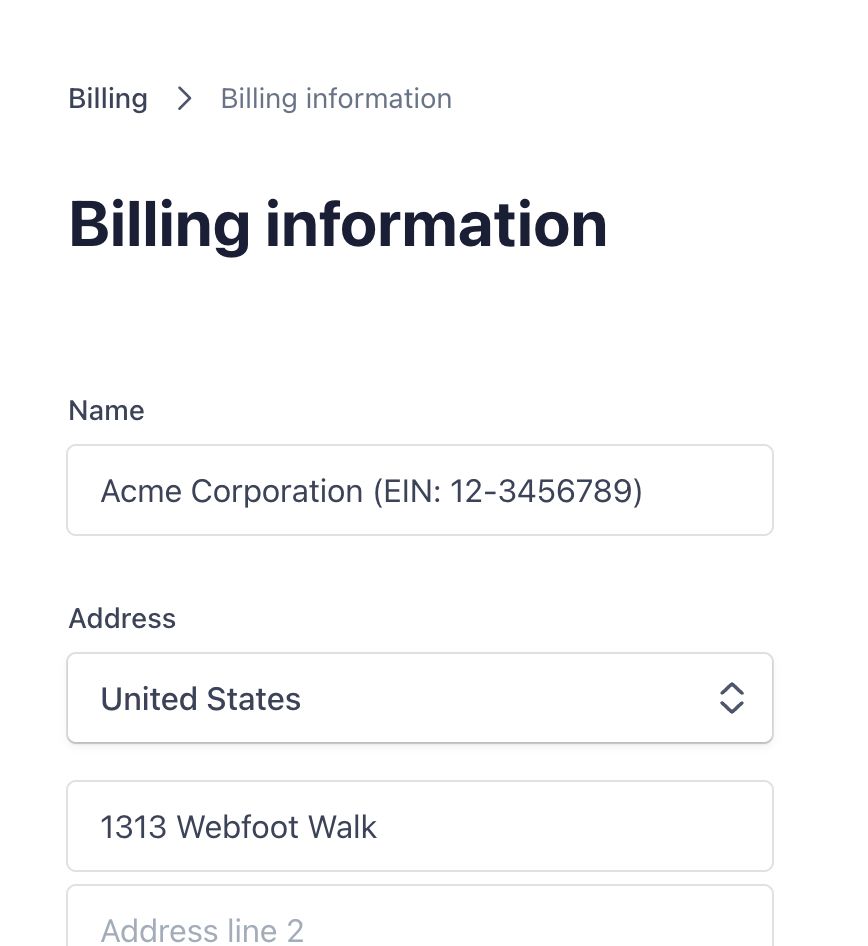
Bundan sonra indirdiğiniz tüm faturalar (geçmiş faturalar dahil) belirttiğiniz bilgileri otomatik olarak içerecektir.
Aylık faturalama planından yıllık faturalama planına nasıl geçerim?
Yıllık faturalandırmaya geçerek %50 tasarruf sağlamak isterseniz, Hesap Ayarları sayfasını ziyaret edip Yıllık Faturalama ile %50 Tasarruf Edin seçeneğine tıklayarak bunu yapabilirsiniz. Planınız mevcut faturalama dönemi için otomatik olarak orantılı hesaplanacaktır.
Aboneliğimi nasıl iptal edebilirim?
Ödeme Portalı'nı ziyaret edin (veya "Hesap Ayarları" > "Abonelik Yönetimi" yoluyla) ve "Planı İptal Et"e tıklayın.
Fatura ve makbuzları nasıl indirebilirim?
Buraya tıklayabilir veya "Hesap Ayarları" > "Faturaları İndir" yolunu izleyebilirsiniz.
Güvenlik ve gizlilik
Verilerim özel ve güvenli mi?
Evet. Tüm transkriptleriniz ve medya dosyalarınız saklanırken şifrelenir. Verilerinizi saklanırken şifrelemek için AES-256 gibi endüstri standardı şifreleme algoritmaları kullanıyoruz. Dosyalarınıza ve transkriptlerinize yalnızca siz erişebilirsiniz.
Daha fazla bilgiyi ayrıntılı Gizlilik ve Güvenlik SSS sayfamızda öğrenebilirsiniz.